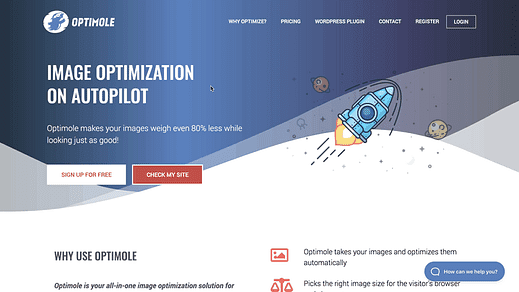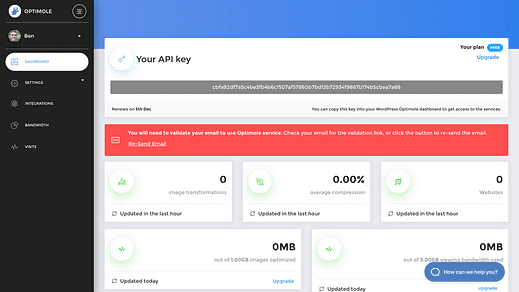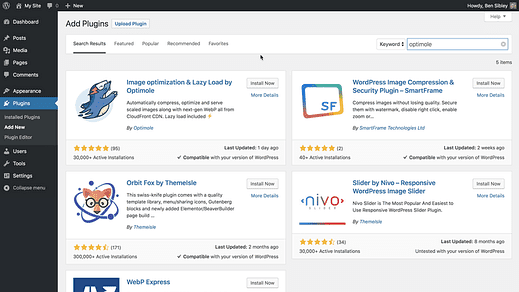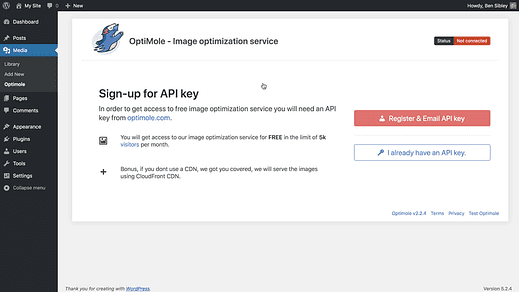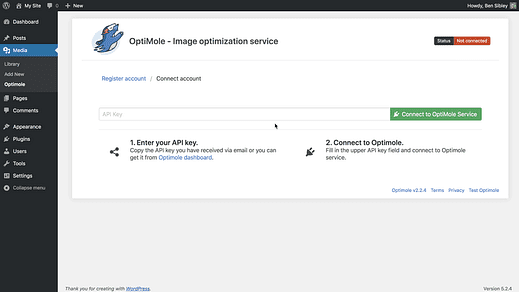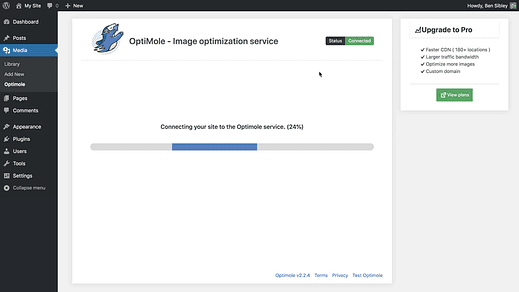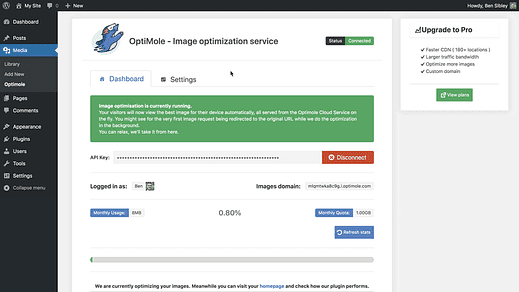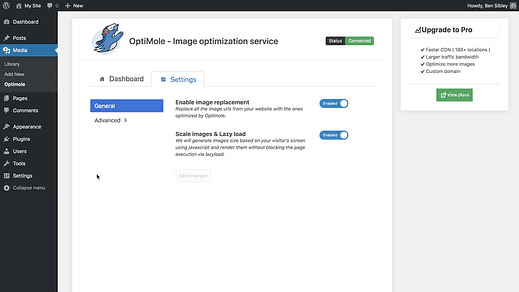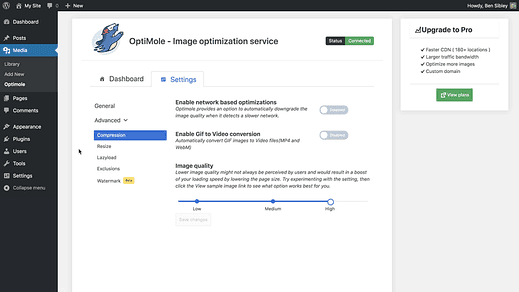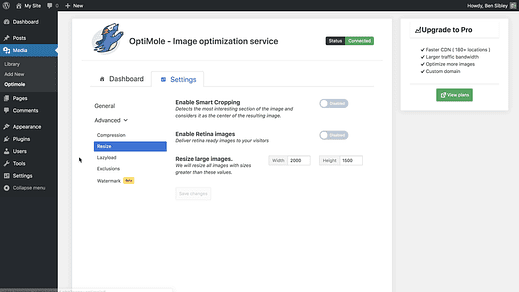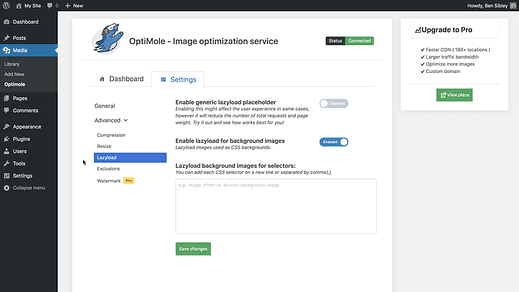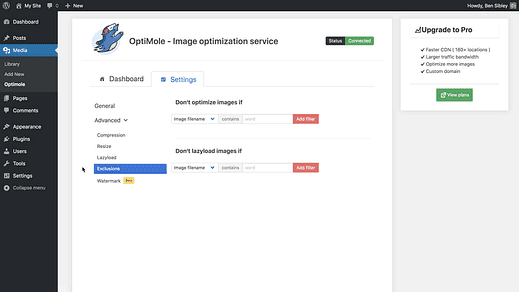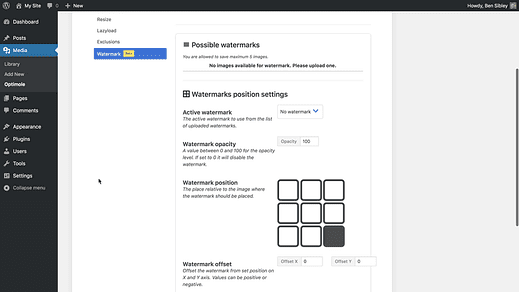Nopeuta WP-sivustoasi OptiMole-laajennuksella
Tämä tulee olemaan suuri ero.
Jos et ole jo optimoinut kuviasi, tässä opetusohjelmassa opitut asiat tekevät verkkosivustostasi paljon nopeamman.
Kuten useimmat WordPressin asiat, kuvien optimointi on helppoa laajennuksen avulla. No ei välttämättä…
Useimmat kuvan optimointilaajennukset ovat erittäin hämmentäviä ja niissä on asetussivuja. Se tekee OptiMolesta niin mahtavan.
Minä selitän.
Miksi käyttää OptiMolea?
OptiMole on uusi laajennus kuvien optimointiin ja tarvitsimme todella tällaisen laajennuksen.
Tämä laajennus on niin naurettavan helppokäyttöinen, että sen asennus ja konfigurointi on valmis muutamassa minuutissa. Ja sitten…
Koska kuvat muodostavat 50 % verkkosivun keskimääräisestä painosta, kuvien optimointi nopeuttaa sivustoasi huomattavasti.
OptiMole optimoi automaattisesti jokaisen mediakirjastosi kuvan ja jokaisen uuden lataamasi kuvan. Ja voit jatkaa bloggaamista ja sivustosi mukauttamista, kun se toimii äänettömästi taustalla. Periaatteessa se on mahtavaa.
Näin pääset alkuun.
Kuinka käyttää OptiMolea
Yksi syistä, miksi rakastan OptiMole-laajennusta, on se, että sitä on niin helppo käyttää.
Jos olet enemmän visuaalinen oppija, voit seurata opetusvideotani tästä:
Tilaa kilpailuteemat Youtubessa
Luo tili
Ensimmäinen askel on vierailla OptiMole-verkkosivustolla ja luoda ilmainen tili.
Sinun on luotava tili, jotta voit saada yksityisen API-avaimen, jonka avulla voit käyttää heidän palvelimiaan.
OptiMolen palvelimien käyttäminen on paljon nopeampaa kuin sivustosi isännöinnin käyttäminen kuvien optimointiin ja lataamiseen.
Kun olet luonut tilin, sinut ohjataan hallintapaneeliisi, jossa voit tarkastella kaikkia optimointitilastojasi. Ainoa asia, mitä sinun tarvitsee tehdä tässä, on kopioida yläreunassa näkyvä API-avain.
Kun API-avaimesi on kopioitu leikepöydälle, on aika asentaa laajennus.
Asenna laajennus
OptiMolen asentaminen ei eroa minkään muun lisäosan asentamisesta.
Siirry hallintapaneelin Plugins-valikkoon ja napsauta "Lisää uusi" -painiketta yläreunassa. Käytä seuraavalla sivulla oikean yläkulman hakupalkkia hakeaksesi OptiMolea, ja se näkyy heti tuloksissa.
Napsauta "Asenna nyt" -painiketta ja kun asennus on valmis, napsauta "Aktivoi" -painiketta aktivoidaksesi OptiMole sivustossasi.
Aktivoi API-avaimesi
OptiMolen aktivoinnin jälkeen sinut ohjataan tälle tervetulosivulle:
Koska sinulla on jo API-avain, voit napsauttaa alapainiketta, joka vie sinut tälle sivulle.
Liitä API-avain tekstikenttään ja napsauta vihreää "Yhdistä"-painiketta yhdistääksesi sivustosi OptiMolen palvelimiin.
Näet heidän suorittavan joitain testejä, kun he valmistelevat sivustoasi optimointia varten.
Ja kun testit on suoritettu (kestää noin 20 sekuntia), näet tämän uuden kojelautasivun:
Usko tai älä, mutta olet jo määrittänyt OptiMolen!
Sinun ei tarvitse tehdä muita toimenpiteitä sivustosi kuvien optimoimiseksi. OptiMolelta kestää jonkin aikaa pakata kaikki sivustollesi jo ladatut kuvat, ja voit vain rentoutua ja nauttia nopeammasta verkkosivustostasi.
Jos olet vaikuttunut tästä laajennuksesta, nyt on hyvä aika luoda OptiMole-tili.
Vaikka sinun ei tarvitse tehdä mitään muuta, tässä on esittely kaikista OptiMolessa käytettävissä olevista asetuksista.
Asetusten esittely
Ensinnäkin meillä on Yleiset asetukset. Tässä on vain kaksi vaihtoehtoa.
OptiMole korvaa automaattisesti kaikki kuvien URL-osoitteet niiden palvelimille johtavilla URL-osoitteilla. Tämä on suositeltavaa, koska se nopeuttaa kuvien lataamista.
Lisäksi laajennus pienentää kuviasi, jotta pienemmät versiot ladataan mobiililaitteisiin ja myös kuvat ladataan laiskasti. Suosittelen pitämään molemmat vaihtoehdot käytössä.
Lisäasetukset-osiosta löydät ensin pakkausasetukset.
Jos verkkosivustoasi käytetään useissa mobiililaitteissa tai alueilla, joissa verkkoyhteydet ovat hitaat, sinun kannattaa ottaa käyttöön ensimmäinen vaihtoehto.
Toisen asetuksen avulla voit muuntaa GIF-tiedostoja automaattisesti videoiksi, mikä on hyvä idea, jos sivustollasi on suuria tai pitkiä GIF-tiedostoja. Videot latautuvat itse asiassa paljon nopeammin, koska GIF-tiedostoja ei voida optimoida kovin hyvin.
Lopuksi kuvanlaadun liukusäätimellä voit valita OptiMolen käyttämän kuvan optimointiasteen. Useimpien verkkosivustojen laadun alentaisin keskitasolle. Huomaat tuskin mitään eroa kuvissasi ja sivustosi latautuu nopeammin. Jätän tämän asetuksen High-tilaan vain, jos olet valokuvaaja ja kuvanlaatu on sinulle erittäin tärkeää.
Seuraavaksi meillä on Resize-valikko.
Älykäs rajaus on mielenkiintoinen ominaisuus, mutta en luota algoritmiin kuvien rajaamisessa. Henkilökohtaisesti olen sitä mieltä, että taiteen ohjaaminen on parasta jättää ihmisille, joten jätän sen vaihtoehdon pois.
Jos tarvitset kristallinkirkkaita kuvia 4K-näytöillä, voit ottaa verkkokalvokuvat käyttöön, ja viimeisen vaihtoehdon avulla voit muuttaa lataamiesi kuvien kokoa automaattisesti.
Automaattinen koon muuttaminen on mukavaa, mutta sinun tulee muuttaa kuvien kokoa ennen kuin lataat ne sivustollesi. Tämä on helppo tehdä työkaluilla, jotka on esiasennettu kaikkiin Mac- ja PC-tietokoneisiin.
Lazyload-valikossa voit säätää, kuinka Optimole käsittelee kuvien laiskalatausta.
Voit ottaa paikkamerkin (tyhjän tilan) käyttöön kuvissa ennen kuin ne on ladattu täyteen, mutta jätän sen pois. Oletusarvoisesti OptiMole näyttää sumean version kuvasta juuri ennen sen latautumista, mikä on vakuuttavampi ja vain hieman hidastaa sivustoasi tyhjään tilaan verrattuna.
Ellei se aiheuta huonoa käyttökokemusta sivustollasi, suosittelen, että OptiMole lataa myös taustakuvia sivustollesi.
Poissulkemiset-valikkoa voidaan käyttää estämään OptiMole optimoimasta tai laiskasta lataamasta tiettyjä kuvia sivustollesi. Tämä on erittäin kätevää.
Lopuksi Vesileima-valikossa on kokeellinen vaihtoehto, jonka avulla voit lisätä vesileiman automaattisesti kaikkiin kuviisi.
Muista, että tämä vaikuttaa kaikkiin kuviin, jotka lataat sivustollesi.
Mitä mieltä olet OptiMolesta?
Kaiken kaikkiaan mielestäni OptiMole on mahtava kuvanoptimointilaajennus.
Aiemmin kuvan optimointilaajennukset olivat todella hämmentäviä ja täynnä mutkikkaita vaihtoehtoja. Jotkut ovat edelleen!
Kuten olet nähnyt tästä OptiMole-arvostelusta, tämä on tervetullut tulokas WordPress-sivustojen optimoinnin maailmaan ja tuo paljon yksinkertaisemman lähestymistavan kuvan pakkaamiseen.
Mitä mieltä olet OptiMolesta? Käytätkö sitä sivustollasi? Kerro meille alla olevissa kommenteissa.